
Importowanie/eksportowanie ustawień pojedynczo
Możesz wybrać poszczególne ustawienia do importowania lub eksportowania, takie jak listy adresowe w Książce adresowej lub ustawienia drukarki. Aby przeprowadzić te działania należy się zalogować jako administrator.

|
|
Aby uzyskać więcej informacji na temat edytowania pliku CSV Address Book w celu importowania, patrz Elementy książki adresowej.
|
Eksportowanie ustawień pojedynczo
1
Uruchom interfejs Remote UI (Zdalny interfejs użytkownika). Uruchamianie Remote UI (Zdalny interfejs użytkownika)
2
Naciśnij na [Ustawienia/Rejestracja] na stronie głównej.Ekran Remote UI (Zdalny interfejs użytkownika)
3
Naciśnij na [Zarządzanie Danymi] i wybierz ustawienia do eksportowania.
 Eksportowanie list adresowych
Eksportowanie list adresowych
|
1
|
Kliknij element [Listy adresowe] znajdujący się w sekcji [Importuj/eksportuj pojedynczo].
|
|
2
|
Kliknij [Eksport].
Jeżeli wyświetlona zostanie strona z koniecznością wprowadzenia PINu, wprowadź PIN i naciśnij [OK].
|
|
3
|
Skonfiguruj niezbędne ustawienia.
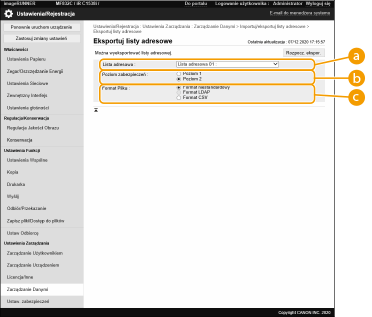
 [Listy adresowe] [Listy adresowe]
Wybierz Listę adresową do eksportowania. Należy pamiętać, że po zapisaniu list adresowych nazwy list powrócą do ustawień fabrycznych.
 [Poziom zabezpieczeń] [Poziom zabezpieczeń]
Możesz ustawić poziom bezpieczeństwa, jeżeli wybrano [Format niestandardowy] w [Format Pliku]. Jeżeli wybrano [Poziom 1] możesz importować dane do wszystkich drukarek wielofunkcyjnych Canon. Jeżeli wybrano [Poziom 2], hasło listy adresowej jest szyfrowane z wykorzystaniem metody bezpieczniejszej, niż w przypadku [Poziom 1]. Jednakże, dane mogą być importowane wyłącznie do modeli obsługujących ustawienie [Poziom 2] (modele, dla których wyświetlane jest ustawienie [Poziom zabezpieczeń]).
 [Format Pliku] [Format Pliku]
Wybierz format pliku dla danych, które mają być eksportowane. Wybierz [Format niestandardowy], jeżeli zamierzasz importować wszystkie informacje zarejestrowane w listach adresowych do innej drukarki wielofunkcyjnej Canon lub wybierz [Format LDAP] lub [Format CSV], jeżeli plik ma być wykorzystywany przez aplikacje komputerowe. Należy jednakże pamiętać, że wybierzesz [Format LDAP], wyłącznie adresy e-mail i numery faksu zostaną zapisane.

Ustawianie hasła dla eksportowanych danych
Dla <Załącz hasło podczas eksportu książki adresowej> ustaw <Włącz> (<Załącz hasło podczas eksportu książki adresowej>). Po skonfigurowaniu tego ustawienia, elementy umożliwiające wprowadzenie hasła będą wyświetlane na ekranie [Eksportuj listy adresowe]. Jeżeli ustawiono hasło, dane mogą być importowane wyłącznie, jeżeli prawidłowe hasło zostanie wprowadzone.
Edycja danych wyeksportowanych do formatu CSV
Aby uzyskać więcej informacji na temat każdej kolumny w Address Book, patrz Elementy książki adresowej.
W przypadku starej wersji urządzenia dane mogę zostać zaimportowane nieprawidłowo.
|
4
Kliknij [Rozpocz. ekspor.].
5
Postępuj zgodnie z informacji na ekranie, aby określić miejsce zapisania danych.
Import ustawień pojedynczo
1
Uruchom interfejs Remote UI (Zdalny interfejs użytkownika). Uruchamianie Remote UI (Zdalny interfejs użytkownika)
2
Naciśnij na [Ustawienia/Rejestracja] na stronie głównej.Ekran Remote UI (Zdalny interfejs użytkownika)
3
Naciśnij na [Zarządzanie Danymi] i wybierz ustawienia do importowania.
 Importowanie list adresowych
Importowanie list adresowych
|
1
|
Kliknij element [Listy adresowe] znajdujący się w sekcji [Importuj/eksportuj pojedynczo].
|
|
2
|
Kliknij [Import].
Jeżeli wyświetlona zostanie strona z koniecznością wprowadzenia PINu, wprowadź PIN i naciśnij [OK].
|
|
3
|
Skonfiguruj niezbędne ustawienia.
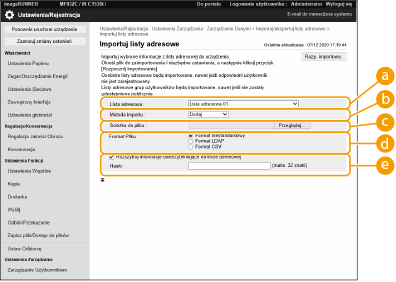
 [Listy adresowe] [Listy adresowe]
Wybierz listę adresową będącą odbiorca importu.
 [Metoda importu] [Metoda importu]
Wybierz [Dodaj], jeżeli chcesz dodać importowanych odbiorców bez usuwanie aktualnej listy adresowej lub wybierz [Usuń i nadpisz], jeżeli chcesz usunąć aktualną listę adresową i nadpisać dane informacjami o importowanych odbiorcach.
 [Ścieżka do pliku] [Ścieżka do pliku]
Naciśnij na [Przeglądaj...] i określ plik do importowania.
 [Format Pliku] [Format Pliku]
Wybierz format pliku dla danych, które mają być importowane. Wybierz [Format niestandardowy] dla plików, w odpowiednim formacie dla drukarek wielofunkcyjnych Canon (*.abk), wybierz [Format LDAP] dla plików formatu LDAP (*.ldif) lub wybierz [Format CSV] dla plików formatu CSV (*.csv).
 [Rozszyfruj informacje uwierzytelniające na liście adresowej] [Rozszyfruj informacje uwierzytelniające na liście adresowej]
Podczas importowania zaszyfrowanych danych, wybierz pole i wprowadź to samo hasło, które zostało wprowadzone podczas eksportowania wartości ustawień.
|
4
Kliknij [Rozp. importowa.]  [OK].
[OK].
 [OK].
[OK].Urządzenie może wymagać resetowania, w zależności od importowanych ustawień. Ponownie uruchamianie urządzenia